Utilizarea straturilor în CorelDraw - software-ul
Anand Dixit (Anand Dixit)
Straturi oferă un mijloc eficient de ordonare a obiectelor create cu CorelDRAW. Aplicarea stratului accelerează și simplifică proiectarea și face mai precis.
Cum se poate utiliza straturi la crearea de proiecte?
- documente cu mai multe pagini - obiecte care urmează să fie afișate și imprimate pe toate paginile, precum și obiecte care ar trebui să apară numai pe pagini separate. Un exemplu de un astfel de document este un calendar de perete, în cazul în care toate paginile folosind un antet comun, dar data fiecăreia dintre ele sunt diferite.
- document de o singură pagină - mai multe cecuri bancare către client, care este același fundal și detalii bancare (.. Numele de băncii, numărul contului, informațiile de contact, etc) sunt diferite. Eu folosesc straturi atunci când în curs de dezvoltare pentru controalele de proiectare a clientului, prin care actionarii pot primi dividende, cu detaliile diferitelor bănci.
Pregătirile pentru lucrul cu straturi
Înainte de a începe lucrul cu noul document CorelDRAW, este necesar să se efectueze formarea de pre-implementare. Prefer să determine în prealabil designul general al proiectului, conținutul acestuia și locația aproximativă a obiectelor.
Crearea unui document cu mai multe pagini cu straturi
Primul pas - o indicație a dimensiunii paginii noastre de proiect atunci când deschideți un document nou. În mod implicit, CorelDRAW creează un document nou, cu un singur strat numit „Layer 1“. Deschideți fereastra de configurare Manager obiecte (Window> Dockers> Object Manager).
Al doilea pas - crearea numărului necesar de straturi de template-uri prin apăsarea Create Layer-model (a se vedea figura 1, punctul 5 ..) În docher Object Manager. Straturile din șablon vor apărea pe toate paginile proiectului. Apoi creați numărul dorit de straturi, stratul apăsând Start (vezi. Fig. 1, punctul 4).
Acest articol se uită la imaginea lucrării calandru. Am folosit un șablon de patru straturi și două straturi.
Acum, pagina dvs. este gata de funcționare.
Consiliul. CorelDRAW creează un strat nou deasupra existent. Prin urmare, acestea trebuie să fie create în ordinea în care acestea ar trebui să fie plasate în proiect.
Al treilea pas este de a crea 11 copii ale paginii deschise la 12 pagini. 1. Faceți clic pe vkladkuStranitsa în partea de jos a ferestrei aplicației și selectați pagina punktDublirovat meniul drop-down. Din moment ce nu ați adăugat încă la obiectele de pe pagină, lăsați setările implicite ale paginii fereastra dublură și faceți clic pe OK.
Notă. Când selectați Machetă> paginile inserate în fișier sunt adăugate la paginile care conțin un strat implicit. În acest caz, toate straturile trebuie să fie adăugate la fiecare pagină separat, care poate fi consumatoare de timp.
După efectuarea celor de mai sus trei pași documentul, conceput pentru a crea un calendar de perete va fi gata de utilizare.
Înainte de a ne uităm la un exemplu, aș dori să vorbesc despre unele dintre cele mai importante caracteristici ale managerului de obiect.
Familiarizarea cu ferestre de configurare Manager obiecte
Obiect fereastra de configurare manager (Fig. 1) vă permite să vizualizați starea curentă a structurii documentului, simplificând straturile de management și obiecte. Această fereastră arată toate paginile documentului activ cu toate straturile fiecărei pagini și obiectele din fiecare strat al fiecărei pagini.
Fig. 1 - Manager obiecte
(Pentru claritate, interfața cu utilizatorul este prezentată în limba engleză)
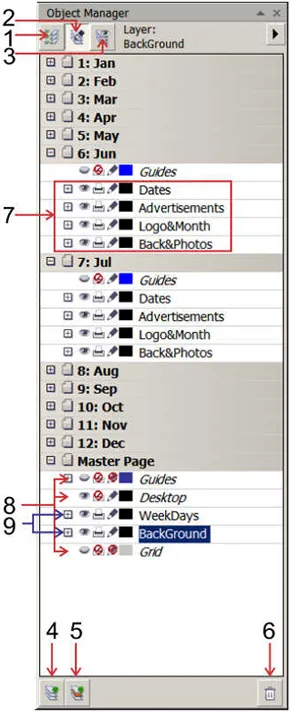
Mai jos sunt descrieri ale elementelor din fig. 1.
1 - Butonul Afișați proprietățile obiectului.
Dacă este apăsat acest buton, se va afișa proprietățile tuturor obiectelor din stratul selectat. Dacă apăsați pe simbolul „+“ la începutul oricărei pagini, informații detaliate despre toate obiectele vor fi prezentate în docher Object Manager.
2 - Editare buton straturi nesecurizate.
Apăsarea acestui buton va lucra cu orice obiect pe orice strat, indiferent dacă acesta este activ. Dacă este apăsat acest buton, pentru a lucra cu obiecte de pe orice strat trebuie să selecteze mai întâi și să facă activ stratul respectiv. Cu alte cuvinte, toate obiectele de pe toate straturile cu excepția active, va fi temporar blocat și nu este disponibilă pentru utilizare.
3 - Butonul View Layer Manager.
Includerea acestui tip permite utilizatorilor să gestioneze o ierarhie (sau secvență) a straturilor și a schimba locația lor.
4 - Creare strat buton.
Crearea unui strat pe pagina activă.
5 - Crearea de model strat buton.
Crearea unui strat de șablon pe prima pagină a documentului.
6 - Butonul Delete Layer.
Șterge stratul selectat și toate sunt obiecte de pe ea.
7 - Configurarea straturi comune care au fost adăugate la pagina. Implicit CorelDRAW atribuie numele straturilor succesive (de exemplu, "layer 2", "layer 3" și t. D.). Pentru a îmbunătăți experiența utilizatorului și mai ușor de găsit straturi, le puteți redenumi.
8 - Straturi șabloane prestabilite. Straturi „Ghidul“, „Desktop“ și „Grid“ sunt straturile în mod implicit. Scoateți-le din document poate fi.
9 - Configurarea straturi template-uri au fost adăugate la pagina de pornire și redenumite.
Acum ia în considerare proprietățile cheie ale straturilor. Fiecare strat are trei butoane pentru a vă ajuta să modificați proprietățile stratului.
Pictograma ochiului indică dacă stratul este vizibil. Atunci când este apăsat această pictogramă, obiectele de strat sunt vizibile, iar în cazul în care nu este împins - ascuns.
Pictograma imprimantei controlează dacă stratul de imprimare. Atunci când este apăsat această pictogramă, stratul de obiecte pot fi imprimate și de import, în caz contrar este imposibil.
Pictograma creion indică dacă stratul este editabil. Atunci când este apăsat această pictogramă, stratul de obiecte pot fi selectate și editate, în caz contrar este imposibil.
Consiliul. De obicei, vizibilitatea și capacitatea de a imprima și anulate simultan. Amintiți-vă că stratul vizibil nu pot fi exportate sau imprimate, în cazul în care imprimarea este interzisă. Dacă imprimarea este activată, aveți posibilitatea de a exporta sau imprima stratul chiar invizibil.
Mai mult, stratul poate fi făcut vizibil și astfel împiedică sigiliul să elaboreze note nu au fost imprimate. Eu folosesc acest strat pentru a stoca parametrii de imprimare și alte informații despre locul de muncă, care trebuie să fie întotdeauna accesibile.
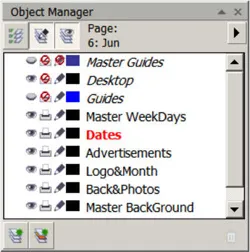
Fig. 2
(Pentru claritate, interfața cu utilizatorul este în limba engleză)
Și acum vom vedea cum să utilizați vizualizarea Layer Manager. Acest punct de vedere vă permite să schimbați ordinea straturilor de pe pagina activă. Fig. 2 prezintă ordinea straturilor de pe pagina „Pagina: 6: iunie“.
Dacă este necesar, straturile pot fi mutate în orice poziție dorită.
Consiliul. straturi View Manager vă permite să activați sau să dezactivați vizibilitatea straturilor precum și posibilitatea de editare și imprimare.
În această sarcină demo am avea nevoie de următoarele straturi:
- șablon cu două straturi;
- patru straturi pe fiecare pagină.
Fundalul strat de model
Am creat două straturi ale șablonului: vor fi plasate toate obiectele necesare pentru a crea un fond comun al tuturor paginilor primul,
iar al doilea - sunt comune pentru toate paginile de zilele săptămânii.
Așa cum este utilizat în modelul de proiect, două straturi, acestea ar trebui să fie plasate în secvențe diferite.
strat de fond comun de
Date (date): pe fiecare pagină dată specificată în fiecare lună pe acest strat.
Logo Luna (subsol și luni): acest strat se află titlul principal și numele lunii.
înapoi Fotografii (imagine de fundal și fotografii) pe acest strat am pus fotografiile și obiectele utilizate pentru a crea fundalul fiecărei pagini. Ca pe fiecare pagină ar trebui să fie diferite imagini și obiecte, acest strat este creat pe toate paginile.
Secvența de straturi și plasarea obiectelor în calendar 12 pagini
Fundal (background) șablon strat.
Stratul inferior. Obiectele care trebuie să fie vizibile și pot fi imprimate pe toate paginile.
înapoi Fotografii (imagine de fundal și imagini): un strat obișnuit.
Al doilea strat inferior. obiecte unice pentru a fi plasate pe fiecare pagină. diverse imagini și obiecte sunt pe fiecare pagină.
Logo Luna (subsol și luni): strat obișnuit.
Al treilea strat din partea de jos. obiecte unice pentru a fi plasate pe fiecare pagină. Fiecare pagină afișează numele lunii și de a folosi o culoare de font unic în numele companiei.
Date (Data): strat obișnuit.
strat inferior a cincea. Fiecare pagină prezintă datele diferitelor luni și un text unic.
Zilele săptămânii (): model Zilele săptămânii strat.
strat inferior al șaselea. Pe toate paginile care afișează aceleași zile ale săptămânii. Acest strat șablon trebuie plasat deasupra tuturor celorlalte straturi.
Corel CorelDRAW Graphics Suite X8
CorelDRAW Graphics Suite X8 set complet de aplicații pentru design grafic.
CorelDRAW Graphics Suite X8 - Small Business Edition
Corel a anuntat astazi lansarea CorelDRAW® Graphics Suite X8 - Small Business Edition - conceput pentru companiile mici de software profesional pentru pachetul de design grafic.
Un nou set de trei licențe de utilizare a produsului este solutia ideala pentru afaceri, planuri care includ pregătirea de materiale de marketing, precum și a organizațiilor implicate în domeniul industriei de design grafic, cum ar fi imprimarea, crearea de semne, care efectuează lucrări de gravură, și așa mai departe. N .
Corel CorelDRAW Acasă Student Suite X8
Profită de CorelDRAW® Acasă și Student Suite X8 la crearea de proiecte pentru acasă și la școală.